- ai怎么设置高分辨率打印效果 06-27 15:18
- ai绘制对称的图标的操作步骤 06-26 16:56
- ai绘制弧线的详细操作步骤 06-26 16:54
- ai绘画平行四边形的详细操作方法 06-26 16:51
- ai给形状对象设置多个描边的操作方法 06-26 16:48
- ai网格线怎么绘制正圆 06-26 16:46
- ai表格怎么转换成华丽花纹 06-26 16:42
- ai褶皱工具怎么使用 06-26 16:30
Adobe Illustrator软件中,不少小伙伴对于如何制作渐变五角星,还不是很了解。这里为大家带来详细的介绍,想了解的小伙伴快一起来看看吧!
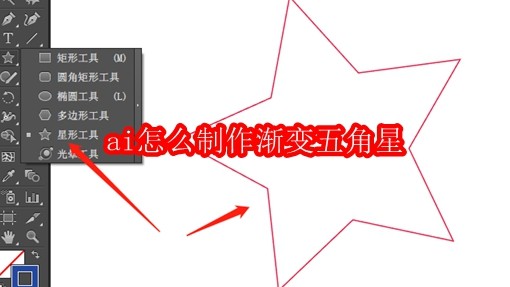
1.首先,打开ai界面后,点击星形工具画一个五角星
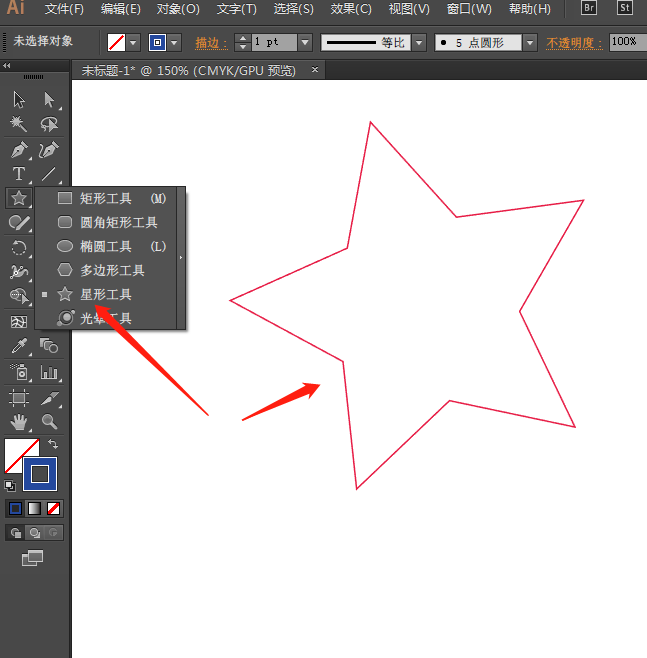
2.然后,如下图所示在原星形基础上复制两个相同的五角星,并按住键盘的SHIFT+ALT键进行等比例缩小
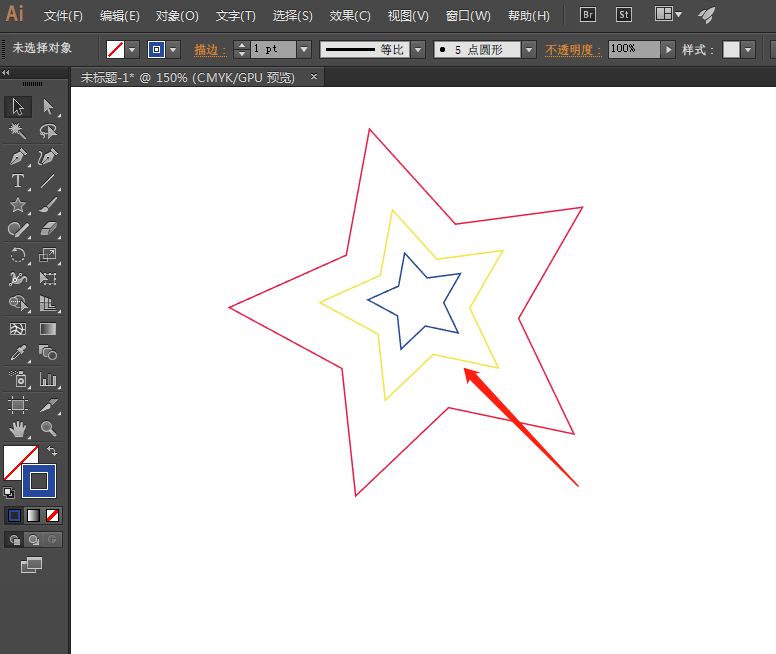
3.接着,鼠标点击选中中间的两个小星形,点击左侧的混合工具,在打开的混合选项中将间距改为平滑颜色
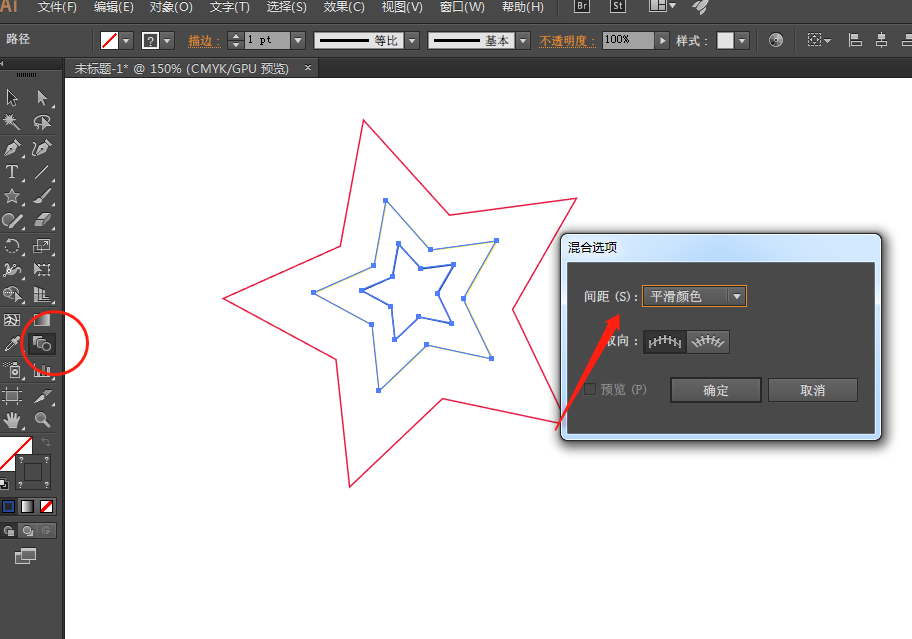
4.随后,点击确定按钮得到下图所示的混合图形效果
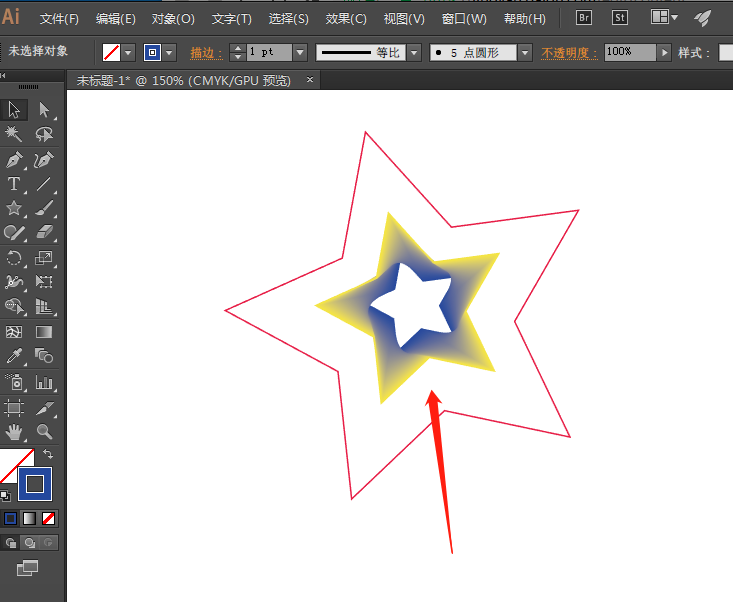
5.最后,按照上述步骤对外层的五角星继续添加混合颜色效果即可
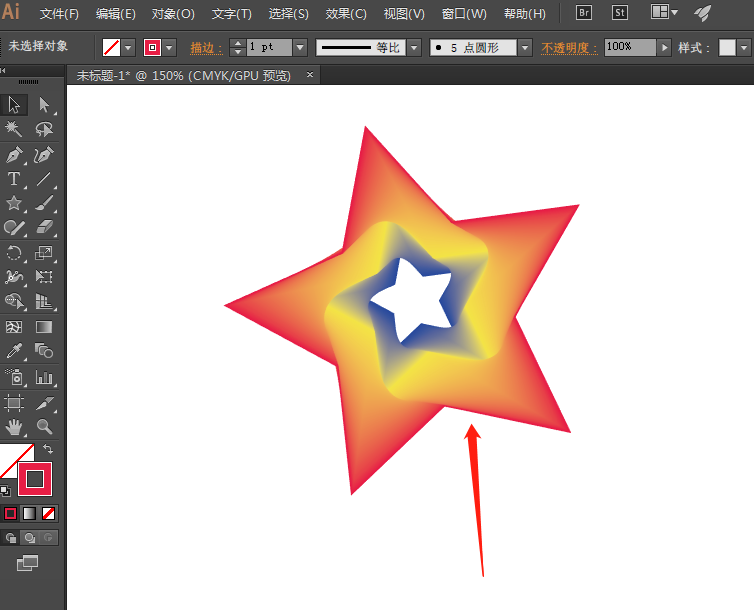
30.76MB / 2025-12-19
77.07MB / 2025-12-19
2.78MB / 2025-12-19
7.59MB / 2025-12-19
465.91MB / 2025-12-19
23.41MB / 2025-12-19
102.03MB
2025-12-18
5.09MB
2025-12-17
7.42MB
2025-12-17
16.91MB
2025-12-18
11.17MB
2025-12-17
39.38MB
2025-12-18
84.55MB / 2025-09-30
248.80MB / 2025-07-09
2.79MB / 2025-10-16
63.90MB / 2025-12-09
1.90MB / 2025-09-07
210.99MB / 2025-06-09
374.16MB / 2025-10-26
京ICP备14006952号-1 京B2-20201630 京网文(2019)3652-335号 沪公网安备 31011202006753号违法和不良信息举报/未成年人举报:legal@3dmgame.com
CopyRight©2003-2018 违法和不良信息举报(021-54473036) All Right Reserved


















